構成
OS: Windows10 Home
CPU:Intel製 Corei7-4790
GPU: GTX1660 Super(NVIDIA製のGPUならなんでもいい)
Python: 3.6.10
Keras: 2.2.4
Tensorflow: 1.14.0
Cuda: 10.0
numpy: 1.16.4
sklearn: 0.22.2
1.Windows Visual Studio C++のインストール
インストールページ
https://docs.microsoft.com/ja-jp/visualstudio/install/install-visual-studio?view=vs-2019
ここから、VisualStudioをインストールします。
今回は、2019年版をインストール。
インストール時に「C++ ワークロードを使用したデスクトップ開発」を必ず選択してください。
2.NVIDIA Driverのインストール
https://www.nvidia.co.jp/Download/index.aspx?lang=jp
こちらのURLから自分のGPUを選択し、NVIDIAドライバをダウンロードします。

ダウンロードされたexeファイルを実行して、インストールします。
追記.CUDA toolkitのダウンロードとインストール
3.cuDNNのダウンロード
https://developer.nvidia.com/rdp/cudnn-download
こちらのサイトから『cuDNN v7.6.5 for CUDA 10.0』をダウンロードする
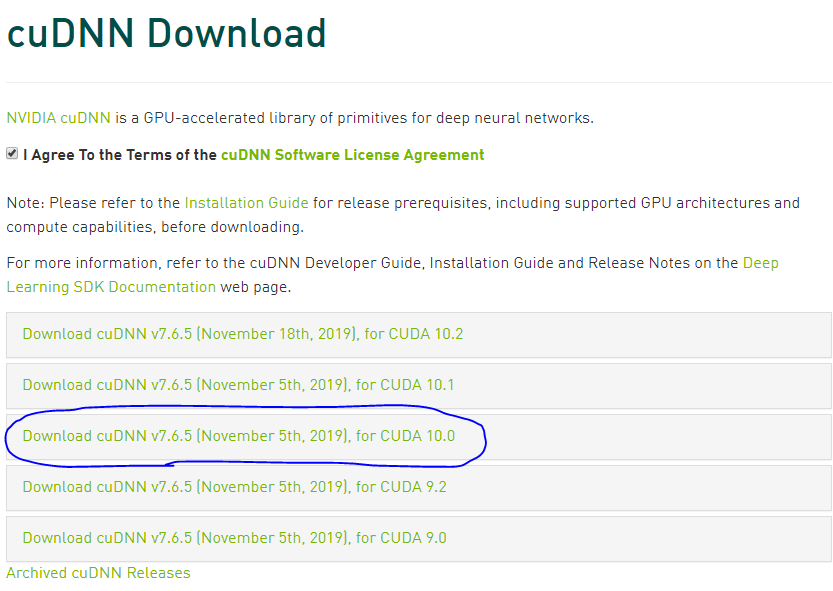
次に、フォルダで「C:\Program Files\NVIDIA GPU Computing Toolkit\CUDA\v.10.0」を開いてください。
解凍したフォルダの中にbin,include,libと3つのフォルダがあります。
binの中のファイルはbinのフォルダの中に、includeの中のファイルはincludeフォルダの中に、libの中のファイルはlibフォルダの中に上書き保存してください。
4.tensorflow-gpuのインストール
まず普通のtensorflowがインストールされている場合、
アンインストールしてからインストールする必要がある。
pip uninstall tensorflow
pip install numpy==1.16.4
pip install tensorflow-gpu==1.14.0
pip install keras==2.2.4
pip install sklearn
グラフ描画やデータ処理に使いそうなものも併せてインストールしておく。
下は、インストールしなくてもいいです。
pip install matplotlib
pip install pandas
pip install pillow
pip install opencv-python
pip install opencv-contrib-python
5.GPU版Tensorflowが認識しているかチェックする
from tensorflow.python.client import device_lib
device_lib.list_local_devices()
長文が出力されると思いますが、
その中の一行に、device_type: "GPU"やname: "/device:GPU:0"などの文字があればOKです。
6.やっぱりテストはMNISTで。
testといったらMNIST。
MNISTで速度検証します。
import time
import keras
from keras.datasets import mnist
from keras.models import Sequential
from keras.layers import Dense, Dropout, Flatten
from keras.layers import Conv2D, MaxPooling2D
from keras.optimizers import RMSprop
(x_train, y_train), (x_test, y_test) = mnist.load_data()
model = Sequential()
model.add(Conv2D(32, kernel_size=(3, 3), activation='relu', input_shape=(28, 28, 1)))
model.add(Conv2D(64, (3, 3), activation='relu'))
model.add(MaxPooling2D(pool_size=(2, 2)))
model.add(Dropout(0.25))
model.add(Flatten())
model.add(Dense(128, activation='relu'))
model.add(Dropout(0.5))
model.add(Dense(10, activation='softmax'))
x_train = x_train.reshape(x_train.shape[0], 28, 28, 1)
x_test = x_test.reshape(x_test.shape[0], 28, 28, 1)
x_train = x_train.astype('float32')
x_test = x_test.astype('float32')
x_train /= 255
x_test /= 255
y_train = keras.utils.to_categorical(y_train, 10)
y_test = keras.utils.to_categorical(y_test, 10)
start_time = time.time()#スタート時間計測
model.compile(loss='categorical_crossentropy',
optimizer=RMSprop(),
metrics=['accuracy'])
history = model.fit(x_train, y_train,
batch_size=128,
epochs=10,
verbose=1,
validation_data=(x_test, y_test))
score = model.evaluate(x_test, y_test, verbose=0)
print('loss:', score[0])
print('accuracy:', score[1])
end_time = time.time() - start_time#終了時間を計測
print("学習時間:", str(round(end_time, 3)), "秒でした。")
GPU版での出力結果:48.13 秒
CPU版での出力結果:530.26秒
10倍以上も速度が違いました!!
終わりに
個人でDeepLearningしたいという思いから古いPCにグラボ突っ込んでAIマシンをセッティングしました。
また、お金がたまったらもっとメモリのあるGPUや2枚刺しをしたいなと思います。
ではまた。